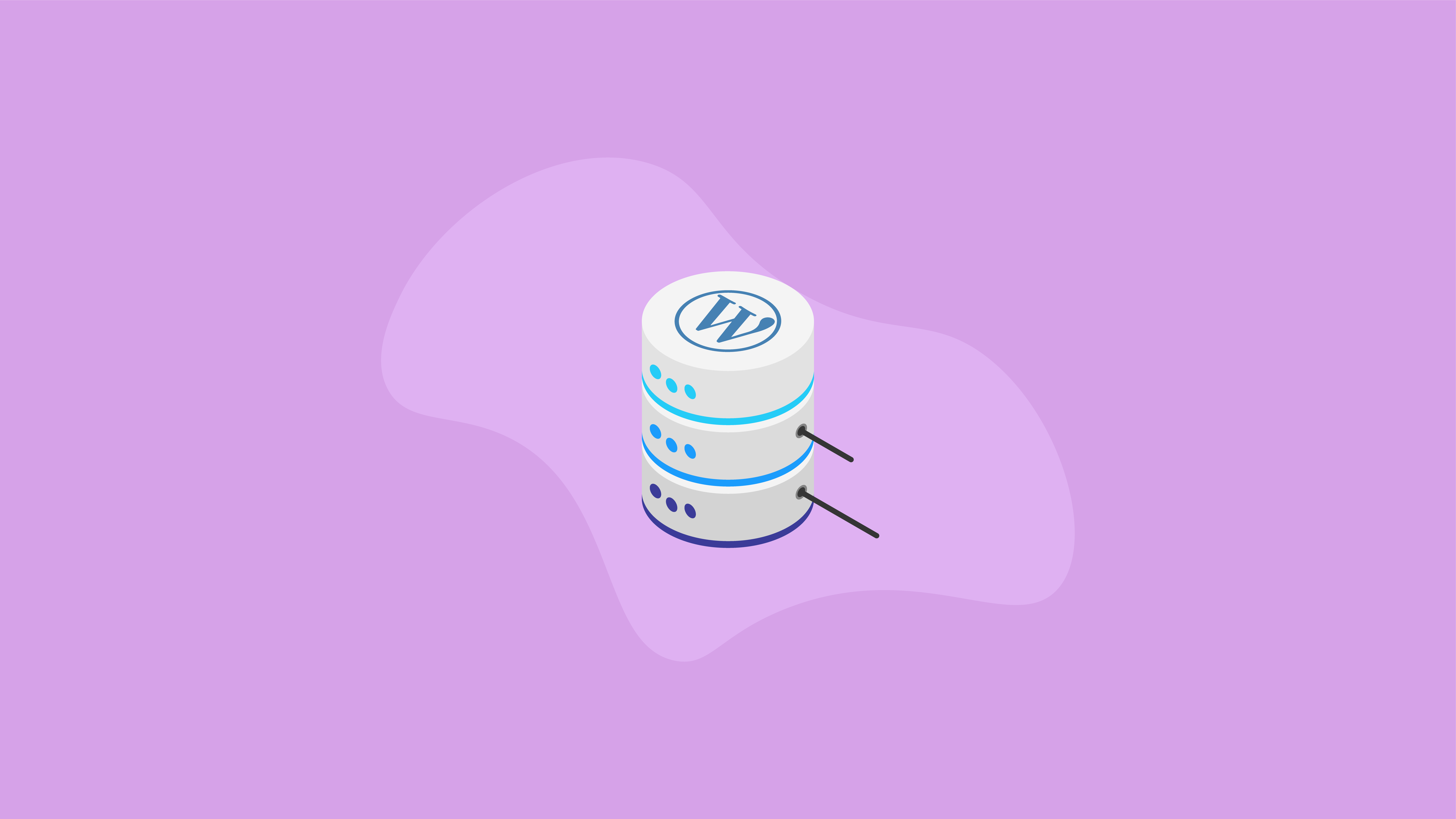Die WordPress-Datenbank erklärt
Veröffentlicht: 2020-11-11Die WordPress-Datenbank bildet die Grundlage Ihrer WordPress-Website. Ohne eine Datenbank könnte Ihre WordPress-Website einfach nicht funktionieren. Die WordPress-Datenbank ermöglicht das Laden und Ausführen Ihrer Website und speichert und speichert den Inhalt Ihres Blogs wie Beiträge und Kommentare sowie die Änderungen, die Sie (oder sogar Ihre Besucher) vornehmen.
In diesem Artikel werden wir uns ansehen, was die WordPress-Datenbank ist und wie sie funktioniert. Am Ende dieses Beitrags haben Sie ein viel gründlicheres Verständnis der Daten, die Ihre WordPress-Website steuern. Tauchen wir ein.
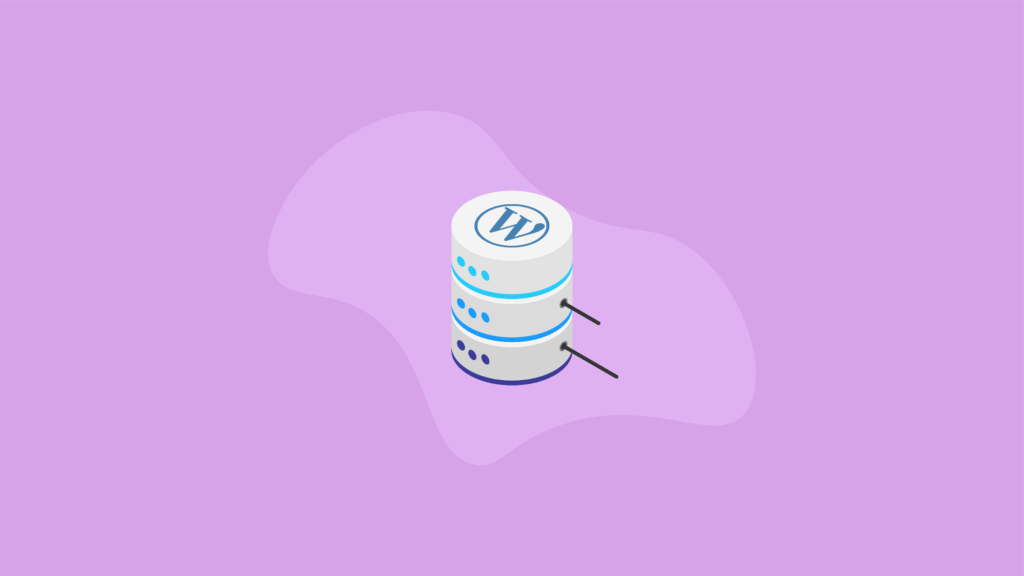
Hat WordPress eine Datenbank?
Wie Sie wahrscheinlich bereits herausgefunden haben, benötigt WordPress eine Datenbank. WordPress ist ein datenbankgesteuertes Open-Source-Content-Management-System oder eine Website-Plattform, geschrieben in PHP. WordPress verwendet eine Datenbank, um den Inhalt Ihrer Website oder Ihres Blogs zu speichern und abzurufen.
Im Wesentlichen ist eine WordPress-Website „ein freundliches Gesicht in einer Datenbank“.WordPress verwendet das Datenbankverwaltungssystem MySQL. Wenn Sie mit MySQL nicht vertraut sind, handelt es sich um ein relationales Open-Source-Datenbankverwaltungssystem (RDBMS), das häufig zum Erstellen von Datenbanken verwendet wird. MySQL verwendet Structured Query Language (SQL), eine beliebte Sprache für Datenbanken. MySQL funktioniert am besten mit anderen Open-Source-Anwendungen wie WordPress, Apache-Webserver, dem Linux-Betriebssystem und PHP.
Bevor Sie die WordPress-Software installieren können, benötigen Sie zunächst eine MySQL-Datenbank. Wenn Sie nach einem Hosting-Provider für WordPress suchen, werden Sie feststellen, dass alle MySQL bereits in ihren Paketen enthalten haben. Während der Installation stellen Sie WordPress die Informationen zu Ihrer spezifischen Datenbank zur Verfügung und WordPress richtet den Rest ein.
Die meisten WordPress-Benutzer müssen nie mit der WordPress-Datenbank interagieren. Es funktioniert einfach hinter den Kulissen. Es ist jedoch hilfreich zu verstehen, was die WordPress-Datenbank ist und wie sie funktioniert, wenn Sie an der Entwicklung von Themen oder Plugins interessiert sind oder zum WordPress-Kern beitragen.
Was ist die WordPress-Datenbank?
Die WordPress-Datenbank ist eine MySQL-Datenbank, die die Daten Ihrer Website in Tabellen, Zeilen und Spalten speichert. Die WordPress-Datenbank ist dynamisch, was bedeutet, dass Sie darin enthaltene Informationen hinzufügen, ändern und löschen können (vorausgesetzt, Sie haben Administratorzugriff).
Hier ist mehr über die WordPress-Datenbankbeschreibung.
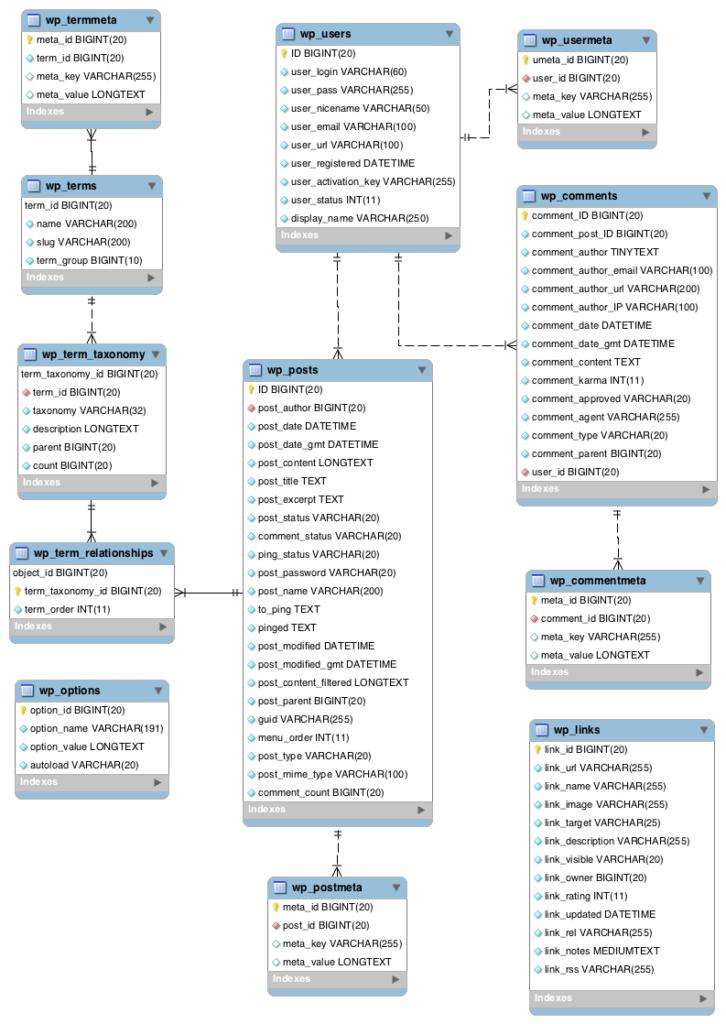
Warum braucht WordPress eine Datenbank?
Im Allgemeinen besteht jede WordPress-Site aus vielen verschiedenen Datentypen. All diese Daten müssen irgendwo gespeichert werden. Hier kommt die WordPress-Datenbank ins Spiel.
Das Datenbankkonzept ist nicht auf die WordPress-Plattform beschränkt. Eine Datenbank kann einfach oder komplex sein. Es kann klein oder groß sein. Allen Datenbanken ist jedoch gemeinsam, dass sie Informationen schnell und einfach zugänglich speichern.
Einige Beispiele für die verschiedenen Arten von Daten, die in der WordPress-Datenbank gespeichert werden, sind:
- Seiten, Beiträge und zusätzliche Inhalte
- Tags, Kategorien und andere organisatorische Informationen
- Benutzerkommentare und Profildaten
- Theme- und Plugin-bezogene Daten
- Vollständige Site-Einstellungen
Es ist leicht zu erkennen, wie fast alles, was Ihre Website ausmacht, in der WordPress-Datenbank gespeichert ist. Dies allein ist ein guter Grund, mehr über die Funktionsweise der WordPress-Datenbank zu erfahren.
Wie funktioniert die WordPress-Datenbank?
Wenn Sie WordPress zum ersten Mal installieren, um eine neue Site zu erstellen, wird eine Datenbank erstellt. Meistens wird die Datenbank während der WordPress-Installationen automatisch erstellt. Es ist jedoch auch möglich, eine Datenbank manuell zu erstellen oder eine bereits vorhandene Datenbank zu verwenden. Unabhängig davon, ob sie automatisch oder manuell erstellt wird, wird Ihre neue Datenbank auf dem Server Ihres Hosting-Providers (manchmal auch als Datenbank-Host bezeichnet) gespeichert.
Wenn ein Benutzer auf Ihrer Website landet, pingt sein Browser eine Anfrage an den Server Ihrer Website. Der Server sendet die erforderlichen Daten, um Ihre Site richtig anzuzeigen und für Ihre Benutzer so zu arbeiten, wie Sie es beabsichtigt haben.
Jede Datenbank benötigt Software, um zu funktionieren. Im Fall der WordPress-Datenbank heißt dieses Software-Management-System MySQL, eine Open-Source-Software.
Da die WordPress-Datenbank die MySQL-Plattform verwendet, hören Sie oft, dass die Datenbank für Ihre Site „MySQL-Datenbank“ genannt wird. Aber lass dich davon nicht einschüchtern oder verwirren. Das bedeutet nur, dass MySQL Ihrer Datenbank ermöglicht, Informationen zu speichern und Ihnen direkten Zugriff auf die Daten zu geben. Wenn Sie Daten speichern, löschen oder ändern müssen, sendet WordPress eine MySQL-Abfrage an Ihre Datenbank, die sie anweist, die spezifischen Aktionen auszuführen, die Sie im Administrationsbereich angefordert haben.
WordPress-Datenbankstruktur
Ohne die MySQL-Plattform könnten Sie nicht auf die WordPress-Datenbank zugreifen. Stellen Sie sich MySQL als den Motor vor, der Ihre Datenbank antreibt.
Welche Daten werden in der WordPress-Datenbank gespeichert? Und wie finden und greifen Sie auf die Datenbank für Ihr WordPress-Konto zu?
Schauen wir uns die WordPress-Datenbankstruktur sowie die in der Datenbank enthaltenen Datentypen und Tabellen genauer an.
Was wird in der WordPress-Datenbank gespeichert?
Am Anfang des Artikels haben wir kurz darüber gesprochen, wie die Informationen in Ihrer WordPress-Datenbank organisiert sind. Damit auf riesige Datenmengen einfach und schnell zugegriffen werden kann, werden sie in Datenbanktabellen organisiert.
Stellen Sie sich eine Datenbanktabelle wie einen Ordner in einem großen Aktenschrank vor. Jeder Ordner oder jede Tabelle ist in verschiedene spezifische Datenkategorien unterteilt. Das physische Ablagesystem in Ihrem Zuhause kann beispielsweise einen Ordner für Quittungen und einen anderen für anstehende Rechnungen enthalten. Ebenso verfügt die WordPress-Datenbank über verschiedene Tabellen für Beiträge, Benutzerkommentare, Benutzerdaten und so weiter.

Standard-WordPress-Datenbanktabellen
Jede brandneue WordPress-Datenbankinstallation enthält 12 Tabellen. Die Namen der Tabellen geben Ihnen eine ziemlich solide Vorstellung davon, wofür jede Tabelle verantwortlich ist.
Darüber hinaus enthält jede Tabelle eine Vielzahl von Feldern und Spalten, die noch mehr spezifizierte Datenbits speichern. Die Tabelle wp_comments enthält beispielsweise alle Daten zu Benutzerkommentaren zu Ihren Beiträgen und Seiten.
| Tabellenname | Beschreibung |
|---|---|
| wp_users | Die Liste der Benutzer auf Ihrer WordPress-Website. Hier werden Benutzer aller WordPress-Benutzerrollen gespeichert (Administrator, Redakteur, Autor, Mitwirkender, Abonnent usw.). Weitere in dieser Tabelle gespeicherte Benutzerinformationen umfassen Benutzername, Vorname, Nachname, Spitzname, Passwort, E-Mail, Registrierungsdatum, Status und Rolle. |
| wp_usermeta | Jeder Benutzer verfügt über Informationen, die als Metadaten bezeichnet werden . Hier gespeicherte Metadaten umfassen eine eindeutige Benutzer-ID, einen Metaschlüssel, einen Metawert und eine Meta-ID. Dies sind alles eindeutige Kennungen für Benutzer auf Ihrer Website. |
| wp_term_taxonomy | WordPress verwendet drei Arten von Taxonomien, einschließlich Kategorie, Link oder Tag . In dieser Tabelle werden die Taxonomiezuordnungen für die Begriffe gespeichert. |
| wp_term_relationships | Diese Tabelle speichert die Beziehungen zwischen Beiträgen, Kategorien und Tags. Die Zuordnung von Links zu ihren jeweiligen Kategorien wird ebenfalls in dieser Tabelle festgehalten. |
| wp_termmeta | Jeder Begriff enthält Informationen, die als Metadaten bezeichnet werden und in wp_termmeta gespeichert werden. |
| wp_terms | Die Kategorien für Beiträge und Links sowie die Tags für Beiträge befinden sich in der Tabelle wp_terms. |
| wp_posts | Der Kern der WordPress-Daten sind die Beiträge . In dieser Tabelle wird der Inhalt aller von Ihnen veröffentlichten Beiträge oder Seiten gespeichert, einschließlich der automatischen Speicherungsrevisionen und Einstellungen für die Beitragsoption. Außerdem werden in dieser Tabelle Seiten und Navigationsmenüpunkte gespeichert. |
| wp_postmeta | Jeder Beitrag enthält Informationen, die als Metadaten bezeichnet werden und in der wp_postmeta. Einige Plugins können dieser Tabelle ihre eigenen Informationen hinzufügen. |
| wp_options | Alle Einstellungen, die auf der Einstellungsseite des WordPress-Admin-Dashboards vorgenommen wurden, werden hier gespeichert. Dies umfasst alle Theme- und Plugin-Optionen. |
| wp_links | Die wp_links enthalten Informationen zu den Links, die in die Links-Funktion von WordPress eingegeben wurden. (Diese Funktion ist mittlerweile veraltet, kann aber mit dem Links Manager-Plugin wieder aktiviert werden.) |
| wp_comments | Alle auf Ihrer Seite veröffentlichten Kommentare werden hier zusammen mit zusätzlichen Informationen zum Kommentarautor (Name, URL, IP-Adresse, E-Mail-Adresse usw.) |
| wp_commentmeta | Jeder Kommentar enthält Informationen, die als Metadaten bezeichnet werden und in der wp_commentmeta gespeichert werden, einschließlich der Kommentar-ID-Nummer. |
Beispiel für eine WordPress-Datenbanktabelle: Kommentare
Jede WordPress-Datenbanktabelle kann erweitert werden, um alle in der Tabelle gespeicherten Daten anzuzeigen. Nehmen Sie zum Beispiel die Tabelle wp_comments.
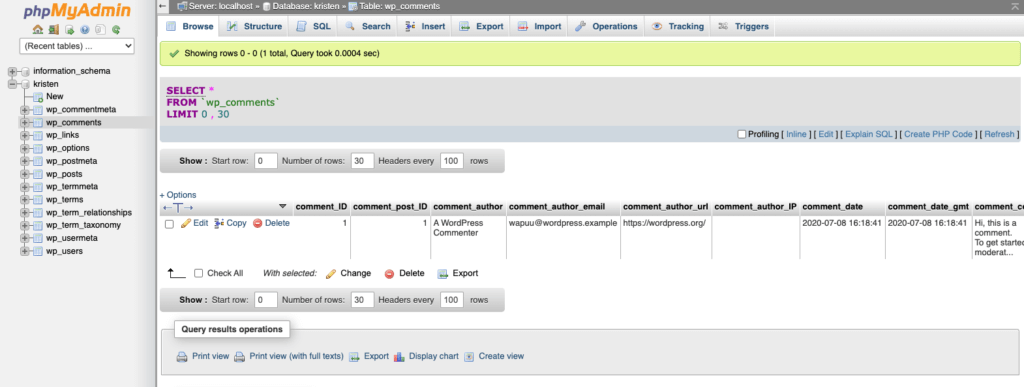
Wie Sie sehen, ist die WordPress-Datenbanktabelle wp_comments noch weiter in die folgenden Spalten unterteilt:
- Kommentar_ID
- comment_post_ID
- Kommentar_Autor
- comment_author_email
- comment_author_url
- comment_author_IP
- comment_date
- comment_date_gmt
- comment_content
- comment_karma
- comment_approved
- comment_agent
- comment_type
- comment_parent
- Benutzeridentifikation
Wie Sie sehen, speichert Ihre Datenbank viel mehr Informationen zu jedem Benutzerkommentar auf Ihrer Site, als Sie wahrscheinlich dachten. Es speichert Informationen zu den Autorendetails jedes Kommentars, eine eindeutige Benutzer-ID, wo der Kommentar zu finden ist und vieles mehr.
Wie greife ich auf meine WordPress-Datenbank zu?
Ihre WordPress-Datenbank ist größtenteils autark und regelmäßige Benutzer werden wahrscheinlich nie darauf zugreifen müssen. Sie müssen beispielsweise nicht ständig auf die Datenbank zugreifen, um Ihre Site zu betreiben oder Site-Inhalte zu erstellen/zu ändern. Es gibt jedoch Situationen, in denen es wichtig ist zu wissen, wie Sie auf den Inhalt Ihrer Datenbank zugreifen und ihn verstehen.
Einige der Gründe, warum Sie möglicherweise auf die WordPress-Datenbank zugreifen möchten, sind:
- Lernen und besser verstehen, wie Ihre Website strukturiert ist
- Durchführen von Aufgaben, die nicht im WordPress-Dashboard ausgeführt werden können
- Behebung häufiger Fehler in WordPress
Sie sollten auch auf die WordPress-Datenbank zugreifen, wenn Sie Ihre Website zurücksetzen, reparieren oder optimieren möchten, damit sie schneller läuft. Lassen Sie uns in Anbetracht dieser Dinge einen Blick darauf werfen, wie Sie auf die Datenbank zugreifen und sie verwalten.
phpMyAdmin
Erinnern Sie sich, wie wir erwähnt haben, dass Ihre Datenbank auf dem Server für Ihre Site gespeichert ist? Aus diesem Grund müssen Sie über Ihren Hosting-Provider auf Ihre WordPress-Datenbank zugreifen.
Je nach Hosting-Provider, den Sie verwenden, kann der Zugriff auf die Datenbank etwas variieren. Aber in fast jedem Fall werden Sie über ein Dienstprogramm namens phpMyAdmin darauf zugreifen.
Was ist phpMyAdmin? phpMyAdmin ist ein kostenloses Software-Tool, mit dem Sie die MySQL-Datenbank Ihrer Website verwalten können.
cPanel ist eines der am häufigsten von Hosts verwendeten Webhosting-Control-Panels, daher wird Ihr Webhosting-Dashboard wahrscheinlich in etwa wie dieser Screenshot aussehen. Beachten Sie auch, dass dieser Prozess etwas anders sein kann, wenn Ihr Host ein einzigartiges, nicht standardmäßiges Managementsystem verwendet.
Nachdem Sie sich beim Dashboard Ihres Webhosting-Kontos angemeldet haben, sollten Sie die Möglichkeit haben, phpMyAdmin zu öffnen. Suchen Sie das phpMyAdmin-Symbol im Abschnitt Datenbanken Ihres cPanel-Kontrollfelds.
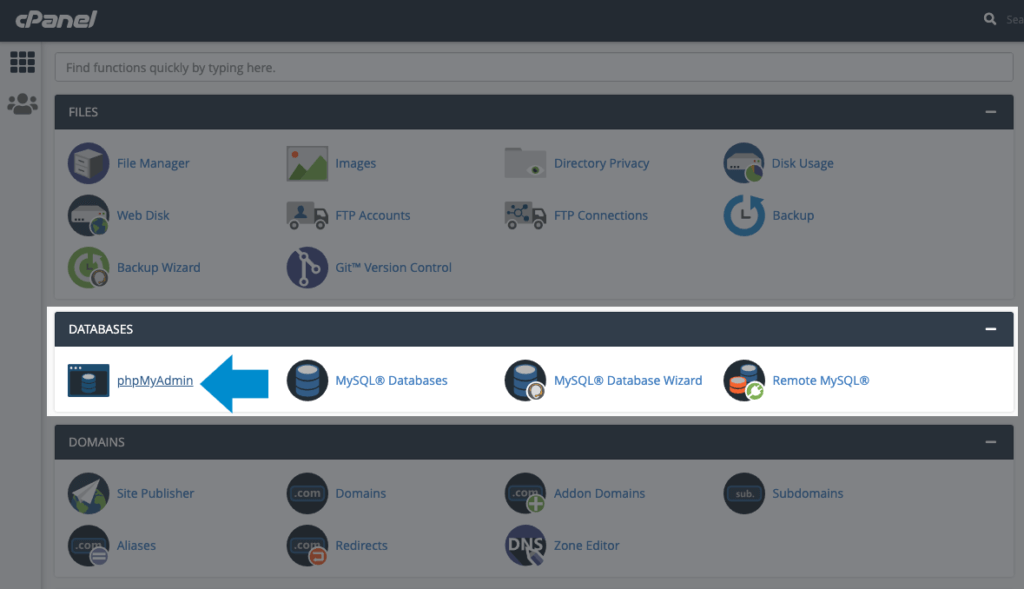
Wenn Sie phpMyAdmin öffnen, sehen Sie einen Anmeldebildschirm. Hier geben Sie Ihren Datenbank-Benutzernamen und Ihr Passwort ein. Diese Informationen werden im Dashboard des Abschnitts Datenbankzugriff angezeigt. Sie befinden sich nun im phpMyAdmin-Manager.
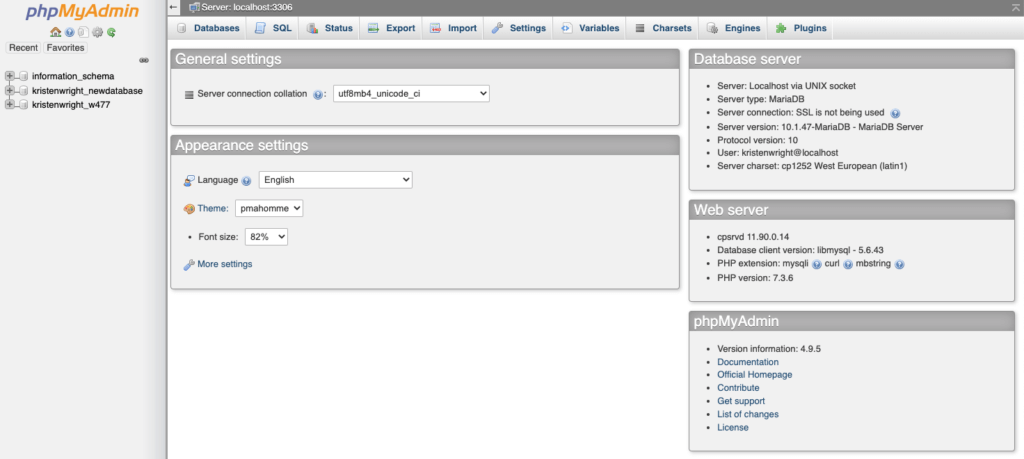
Auf die MySQL-Datenbank von WordPress zugreifen und Änderungen vornehmen
Egal über welchen Host Sie darauf zugreifen, phpMyAdmin hat das gleiche konsistente Aussehen.
Oben auf dem Bildschirm sehen Sie die Registerkarte „Datenbanken“, auf der Sie eine vollständige Liste der Datenbanken finden. Sie werden einige sehen, die mit phpMyAdmin zu tun haben und eine, die nach Ihrer Site benannt ist.
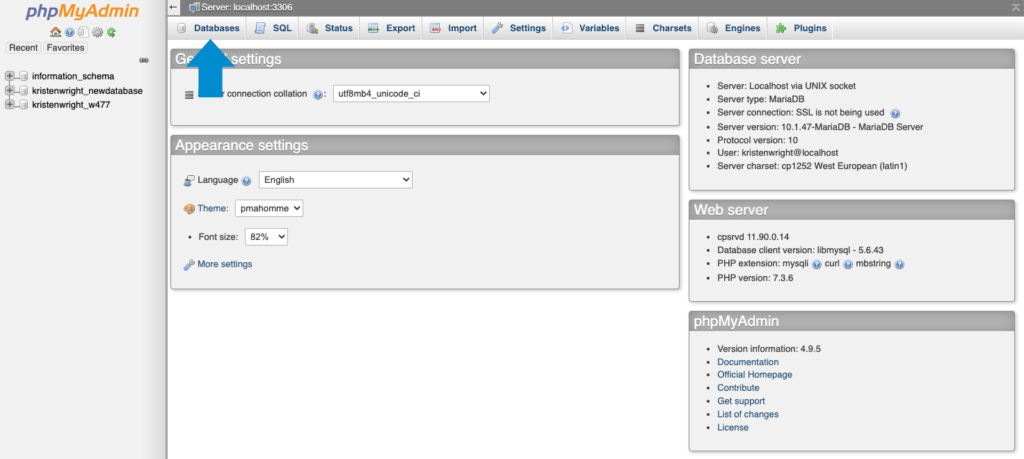
Klicken Sie auf den Namen Ihrer Website und Sie sehen die vollständige Datenbank Ihrer Website. Wie Sie feststellen werden, enthält diese Liste die weiter oben in diesem Artikel beschriebenen Datenbanktabellen. Sie können auf jeden einzeln zugreifen, um die darin enthaltenen Felder und Spalten anzuzeigen.

Von dieser Position aus können Sie die Optionen zum Suchen, Ändern, Löschen oder Hinzufügen von Daten verwenden. Angenommen, Sie möchten den Benutzernamen Ihres WordPress-Kontos ändern. Dies ist im WordPress-Dashboard nicht möglich, aber es ist ganz einfach, wenn Sie auf die WordPress-Datenbank zugreifen.
Sie müssen lediglich die Tabelle wp_users auswählen, neben dem Namen, den Sie ändern möchten, auf „Bearbeiten“ klicken und den neuen Benutzernamen einfach in das Feld „Wert“ unter user_login eingeben.
Wenn es Zeit ist, die Änderungen abzuschließen, wählen Sie "Los". Der Benutzername Ihres Kontos wird jetzt in WordPress aktualisiert.
Ein Wort der Vorsicht
Wenn Sie in der WordPress-Datenbank stöbern, werden Sie feststellen, dass viele Aufgaben im Zusammenhang mit der Datenbank genauso einfach sind. Alles, was Sie wirklich tun müssen, ist, die richtigen Daten zu finden und eine einfache Änderung vorzunehmen.
Es ist jedoch wichtig, bei Änderungen vorsichtig zu sein. Es ist immer eine gute Idee, die genaue Aufgabe zu kennen, die Sie erledigen möchten, bevor Sie beginnen. Suchen Sie dann nach einem Tutorial oder einer Anleitung, die Ihnen zeigt, wo Sie die gesuchten Daten finden (und was Sie tun müssen, wenn Sie sie finden).
Sie können auch nach Plugins suchen, die Ihnen bei der Verwaltung Ihrer Datenbank helfen. Im WordPress-Repository stehen einige kostenlose Optionen zur Verfügung.
Wenn Sie sich nicht für einen professionellen Webentwickler halten, werden Sie vielleicht ein wenig eingeschüchtert von dem Gedanken, mit Ihrer Datenbank zu interagieren. Aber denken Sie daran, dass es sich auf jeden Fall um eine Aufgabe handelt, die es wert ist, gelernt zu werden.
Wenn Sie mehr über Ihre Datenbank erfahren, können Sie mehr Änderungen an Ihrer Site vornehmen, als Sie für möglich gehalten haben. Und die Mehrheit der WordPress-Site-Hosts macht es ganz einfach, auf die Datenbank zuzugreifen und sie zu verwalten. Sie werden darin schneller gut, als Sie vielleicht denken.
Wie erstelle ich eine WordPress-Datenbank?
Der einfachste Weg, eine WordPress-Datenbank zu erstellen, besteht darin, die WordPress-Installationsfunktion zu verwenden, die von Ihrem Webhost bereitgestellt wird.
Wenn Sie eine neue Anwendung von WordPress installieren, wird die MySQL-Datenbank automatisch erstellt, ohne dass Sie eingreifen müssen. Es gibt jedoch andere Zeiten, in denen Sie möglicherweise manuell eine neue WordPress-Datenbank erstellen möchten.
Es gibt verschiedene Möglichkeiten, eine WordPress-Datenbank selbst zu erstellen.
- Der MySQL-Datenbank-Assistent in Ihrem Webhosting-Kontrollfeld. Der schnellste und einfachste Weg, eine WordPress-Datenbank zu erstellen, ist der MySQL-Datenbank-Assistenten, der sich im Control Panel (oder cPanel) Ihres Webhosts befindet.
- Über phpMyAdmin. Die Benutzeroberfläche ist nicht annähernd so einfach zu bedienen, aber die Datenbankerstellung kann in phpMyAdmin erfolgen, wenn Ihr Benutzer über Berechtigungen verfügt.
- Über die Befehlszeile in MySQL (dazu später mehr).
Hier sind ein paar wichtige Tipps, die Sie wissen sollten, bevor Sie eine neue WordPress-Datenbank erstellen.
- Vermeiden Sie bei der Benennung Ihrer Datenbank vorhersehbare Namen wie „mydatabase“ oder „blogdata“. Wenn ein böswilliger Angriff vorliegt und der Benutzer versucht, in Ihre Datenbank einzudringen, wird es für ihn schwieriger, wenn Ihr Name nicht ganz so offensichtlich ist.
- Denken Sie daran, dass Sie auch zu vorhersehbare Benutzernamen wie „Blogger“ oder „Admin“ vermeiden sollten.
- Verwenden Sie ein sicheres Passwort aus einem Passwort-Generator-Tool oder erstellen Sie eines mit mindestens acht Zeichen, einschließlich Buchstaben, Zahlen und Sonderzeichen. Vermeiden Sie die Verwendung von Namen oder Wörtern aus dem Wörterbuch als Kennwörter für Datenbankbenutzer. Ein gutes Beispiel dafür, wie ein starkes Passwort aussehen sollte, ist:
Sobald die neue WordPress-Datenbank erstellt wurde und Sie einen Benutzernamen und ein Passwort für den Zugriff erstellt haben, müssen Sie die Benutzerberechtigungen festlegen.
Erstellen einer neuen WordPress-Datenbank mit dem MySQL-Datenbankassistenten
Melden Sie sich bei Ihrem neuen Hosting-Konto an, um auf cPanel zuzugreifen . Hinweis: Ihr Host verwendet möglicherweise einen anderen Hosting-Backend-Dienst als cPanel, aber der Vorgang ist ähnlich.
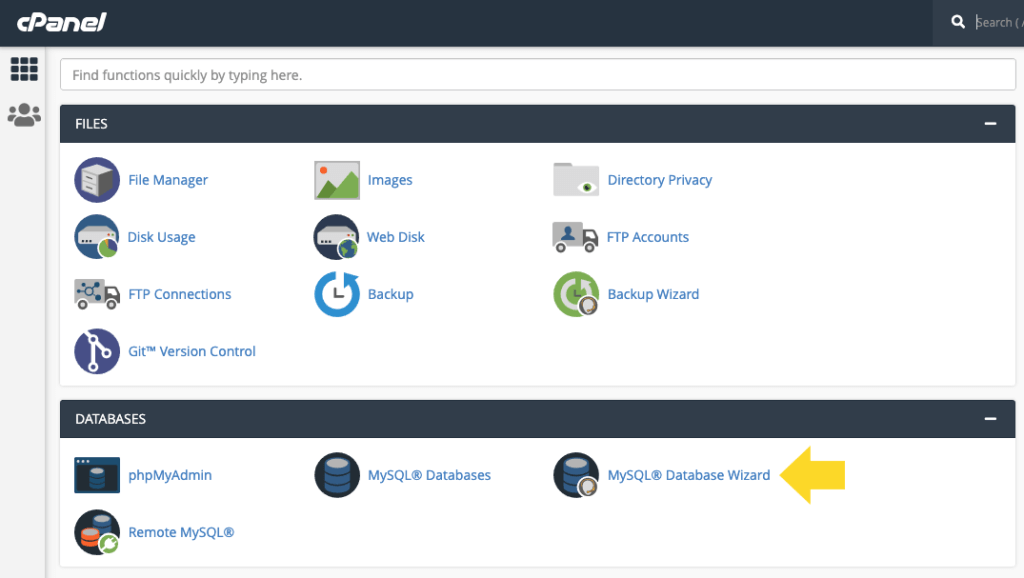
Suchen Sie in cPanel das Symbol des MySQL-Datenbankassistenten in der Liste und klicken Sie darauf. Der MySQL-Datenbankassistent führt Sie durch die nächsten Schritte. Fügen Sie zunächst den Namen der neuen Datenbank hinzu . Klicken Sie auf „Nächster Schritt“.
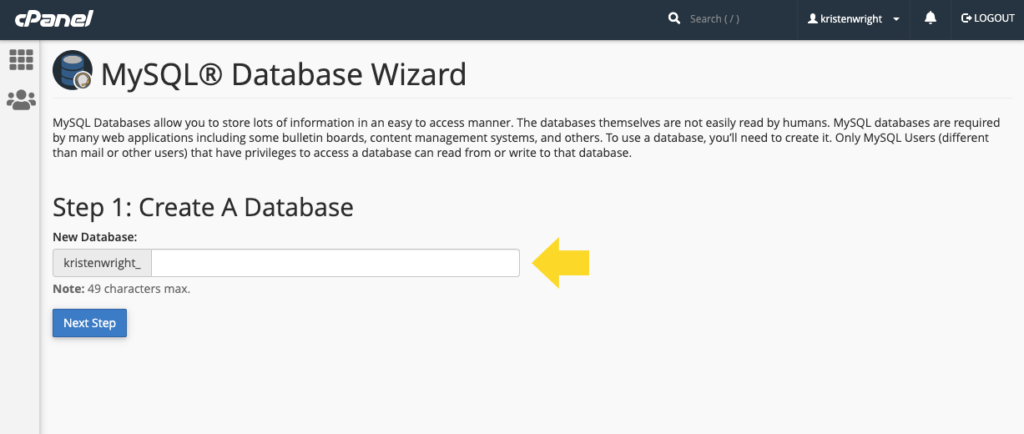
Fügen Sie als Nächstes einen Datenbankbenutzer hinzu . Verwenden Sie den Passwortgenerator, um ein starkes Passwort zu erstellen. Vergessen Sie nicht, den hier erstellten Benutzernamen und das Passwort mit einem Dienst wie LastPass an einen sicheren Ort zu kopieren. Klicken Sie auf "Benutzer erstellen".
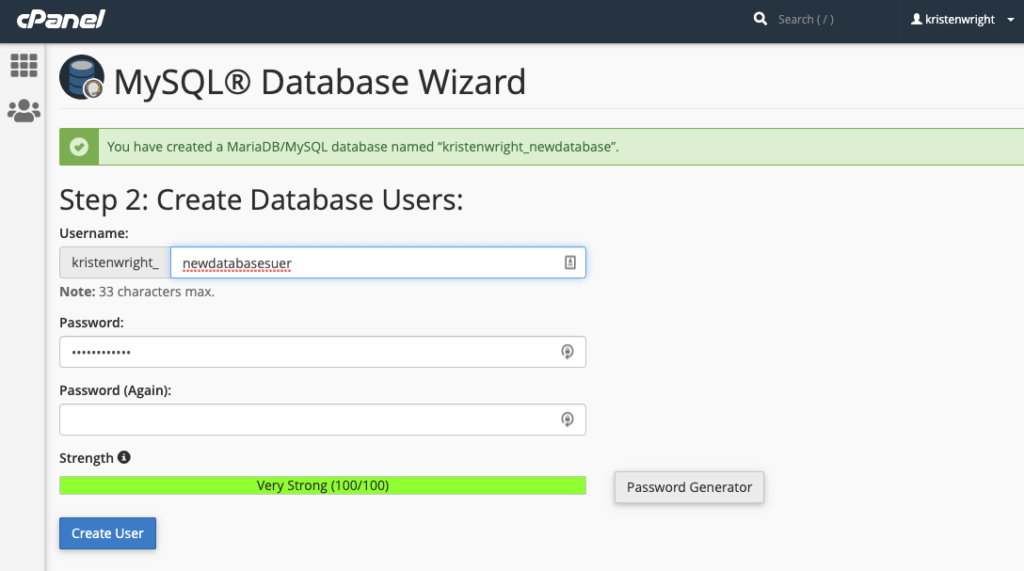
Im nächsten Bildschirm wird der neue Benutzer zur Datenbank hinzugefügt. Aktivieren Sie das Kontrollkästchen "Alle Berechtigungen" und klicken Sie dann auf "Nächster Schritt".
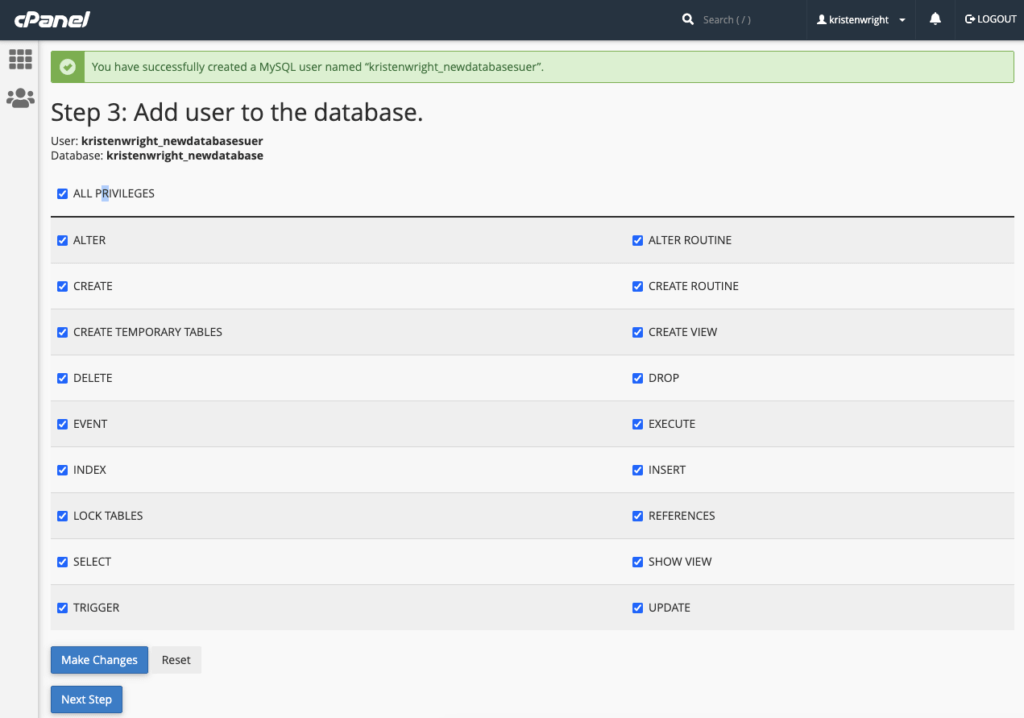
Der letzte Bildschirm bestätigt die Erstellung der neuen Datenbank und des neuen Benutzers.
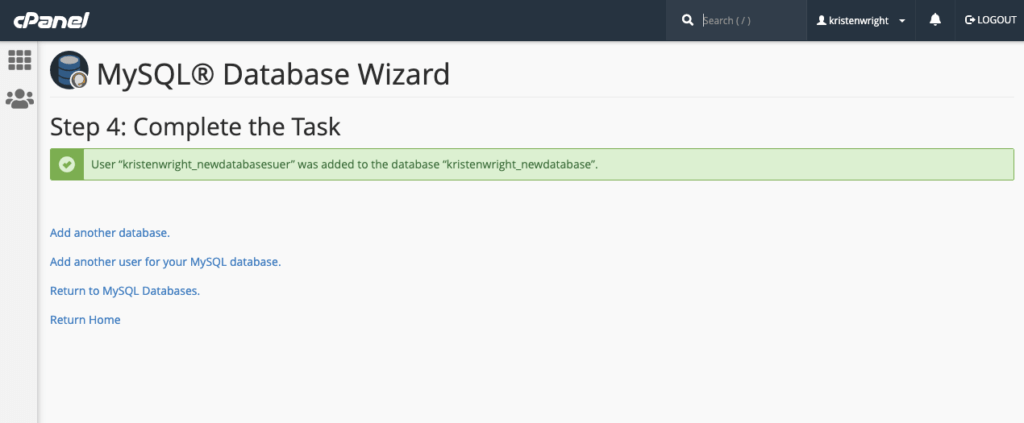
Verwenden von phpMyAdmin zum Erstellen der MySQL-WordPress-Datenbank
Melden Sie sich bei der phpMyAdmin-Oberfläche an, wie im Abschnitt „phpMyAdmin-Anmeldung“ oben beschrieben. Sobald Sie angemeldet sind, suchen und klicken Sie auf die Registerkarte Datenbank.

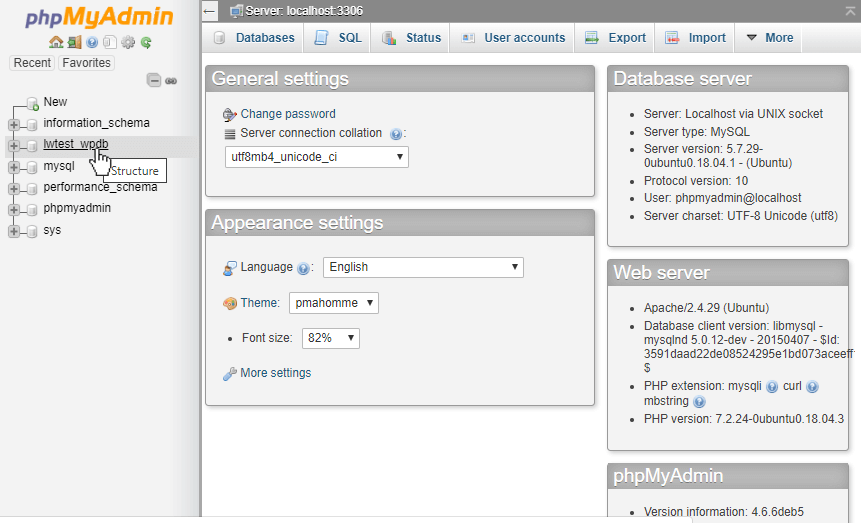
Sie sollten in der Datei „Neue Datenbankeingabe erstellen“ einen Namen für Ihre Datenbank angeben. Klicken Sie auf die Schaltfläche "Erstellen".
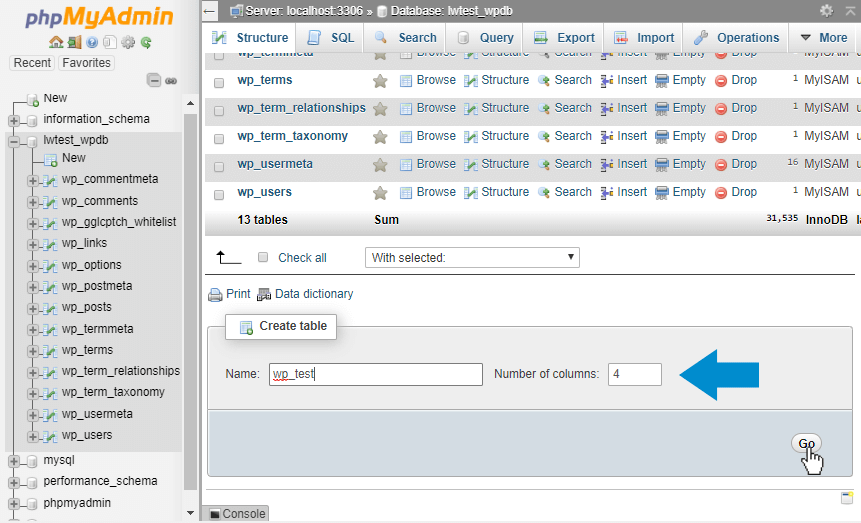
Nachdem die Datenbank erstellt wurde, ist es an der Zeit, einen neuen Benutzer für den Zugriff darauf einzurichten. Um dies zu tun, navigieren Sie zu der Registerkarte "Berechtigungen" und klicken Sie auf "Neuen Benutzer hinzufügen". Geben Sie auf der Seite „Neuen Benutzer hinzufügen“ einen neuen Benutzernamen, Host und Passwort ein. Die anderen Felder können Sie ignorieren.
Wenn Sie WordPress auf demselben Server installieren, auf dem MySQL gehostet wird (dies ist das typischste Szenario), setzen Sie den Host auf Localhost. Dies bedeutet, dass der Benutzer immer vom selben Host-Computer aus eine Verbindung herstellt. Alle Anfragen, die Anmeldeinformationen von Remote-Servern verwenden, werden sofort abgelehnt.
Nachdem Sie den neuen Benutzer erstellt haben, klicken Sie auf der Registerkarte „Berechtigungen“ auf „Berechtigungen bearbeiten“ für den neuen Benutzer. Scrollen Sie nach unten zum Abschnitt "Berechtigungen", der für die Datenbank spezifisch ist, und weisen Sie nur der neu erstellten WordPress-Datenbank Benutzerberechtigungen zu. Sie können die Datenbank aus einem Dropdown-Menü auswählen.
Nachdem Sie die neue Datenbank ausgewählt haben, werden Sie zu einer Seite weitergeleitet, auf der Sie die spezifischen Benutzerberechtigungen dafür angeben. Wenn Sie WordPress installieren, ist es sicher, einem Benutzer alle Rechte außer Administratorrechte zuzuweisen, es sei denn, Sie möchten, dass der neue Benutzer auch über Administratorrechte verfügt.
Verwenden der Befehlszeile zum Erstellen der MySQL-WordPress-Datenbank
Wenn Sie Ihre Datenbank ohne phpMyAdmin erstellen möchten, können Sie die Befehlszeile verwenden.
Melden Sie sich an der Befehlszeile als Root-Benutzer bei MySQL an.
>mysql -u root -p Passwort eingeben: ********
Sobald Ihr Passwort angegeben ist, werden Sie direkt mit der MySQL-Datenbank verbunden. Sie sollten sich jetzt an einer MySQL-Eingabeaufforderung befinden, die dieser sehr ähnlich sieht:
mysql>
Um eine neue MySQL-Datenbank zu erstellen, geben Sie den folgenden Befehl ein, wobei database_name der Name der database_name ist, die Sie erstellen möchten:
CREATE DATABASE Datenbankname;
Nachdem Sie die Datenbank erstellt haben, möchten Sie einen neuen Benutzer erstellen. Nehmen wir an, der neue Benutzername für Ihre Datenbank namens database_name ist Junglechild und Sie möchten das Passwort speziell auf rX3V79#e^!) setzen.
In diesem Fall wäre der vollständige Befehl zur Eingabe:
GEWÄHLE ALLE PRIVILEGIEN AUF T8967RRT.* AN "junglechild"@"localhost", IDENTIFIZIERT DURCH "rX3V79#e^!)"
Nachdem Sie den neuen Benutzer erstellt und die Berechtigungen zugewiesen haben, sollten Sie den Befehl FLUSH PRIVILEGES ausführen, um alle alten Berechtigungen zu löschen und die neu zugewiesenen Berechtigungen zu verwenden.
Empfohlene Berechtigungen für die WordPress-Datenbank
Für den Standardbetrieb von WordPress benötigt der Datenbankbenutzer nur die Berechtigungen SELECT, INSERT und UPDATE. Es wird dringend empfohlen, beim Ausführen einer WordPress-Datenbank die absoluten Mindestberechtigungen zu verwenden.
Bei größeren Upgrades können gelegentlich zusätzliche Berechtigungen wie CREATE, ALTER und DROP erforderlich sein. Sie können auch benötigt werden, wenn Plugins installiert werden, die die Struktur Ihrer Datenbank ändern müssen, um auf Ihrer Website zu funktionieren.
In solchen Fällen wird der Plugin-Entwickler Sie darauf hinweisen, dass solche Änderungen an den Benutzerrechten Ihrer Datenbank erforderlich sind.
MySQL-Abfragen
Viele MySQL-Abfragen im Zusammenhang mit der Datenbank werden automatisch ausgeführt. Sie haben jedoch auch die Möglichkeit, direkt auf die Datenbank zuzugreifen und Befehle und Abfragen von Hand auszuführen. Ein Datenbankmanager hilft Ihnen, den Prozess zu vereinfachen.
Schauen wir uns ein relativ einfaches Beispiel für eine MySQL-Abfrage an:
DELETE FROM wp_comments WHERE wp_comments.comment_approved = 'Spam'
Diese Abfrage informiert die Datenbank, alle Daten zu den Kommentaren von Benutzern zu prüfen. Es findet und löscht alle Kommentare, die Sie bereits als Spam markiert haben.
Durch manuelles Durchführen von Abfragen können Sie bestimmte Aufgaben besser ausführen, die Sie nicht über das Dashboard ausführen können. Sie können beispielsweise den Benutzernamen in Ihrem Konto ändern, was das Dashboard nicht zulässt.
Wie setze ich meine WordPress-Datenbank zurück?
Es kann vorkommen, dass Sie Ihre Datenbank auf die ursprünglichen Einstellungen zurücksetzen möchten. Wenn Sie beispielsweise an einer Testsite oder einem lokalen Server arbeiten, möchten Sie die Datenbank möglicherweise wieder in den Zustand zurückversetzen, in dem sie vor den Änderungen war.
Das Zurücksetzen Ihrer WordPress-Datenbank kann mit nur wenigen Klicks erfolgen.
Wenn Sie keine Sicherungskopie der gesamten Site erstellen möchten, können Sie nur ein Backup der WordPress-Datenbank erstellen. Mehr dazu weiter unten.
Um die Datenbank auf die Standardeinstellungen zurückzusetzen, müssen Sie zuerst das Plugin namens WP Database Reset installieren und aktivieren.
Sobald das Plugin aktiviert ist, gehen Sie auf die Seite Tools > Database. Von diesem Ort aus können Sie auf die Tabellen klicken, die Sie zurücksetzen möchten. Wenn Sie alle Tabellen in der Datenbank zurücksetzen möchten, klicken Sie auf „Alle Tabellen auswählen“.
Wenn Sie alle Tabellen auswählen, haben Sie die Möglichkeit, Ihre aktiven Plugins und das aktuelle Thema zu reaktivieren. Das Plugin behält auch Ihr aktives WordPress-Benutzerkonto bei.
Danach muss das Zurücksetzen bestätigt werden, indem ein Sicherheitscode in das erforderliche Textfeld eingegeben und auf den Link „Tabellen zurücksetzen“ geklickt wird. Wenn das Warn-Popup auf Ihrem Bildschirm erscheint, klicken Sie auf OK, um fortzufahren.
Das Plugin löscht dann alle Daten in Ihren Datenbanktabellen. Wenn der Vorgang abgeschlossen ist, wird auf der Einstellungsseite des Plugins eine Erfolgsmeldung angezeigt.
Nach einigen Augenblicken werden Sie automatisch von Ihrem Admin-Bereich in WordPress abgemeldet. An dieser Stelle können Sie sich erneut mit demselben Konto anmelden. Ihre Datenbank wurde zurückgesetzt und die Darstellung Ihrer Website wird dies beim Aktualisieren widerspiegeln.
Wie repariere ich meine WordPress-Datenbank?
Wenn Sie Ihre Datenbank reparieren möchten, anstatt sie vollständig zurückzusetzen, öffnen Sie zunächst den Kontrollbereich Ihres WordPress-Hosts und melden Sie sich bei Ihrem Konto an.
Sobald Sie drin sind, sehen Sie alle Optionen, die Ihnen Ihr Host im Control Panel bietet. Suchen Sie das phpMyAdmin-Symbol wie zuvor im Artikel und klicken Sie darauf.
In den Kontrollfeldern der meisten Hosts finden Sie phpMyAdmin unter einer Überschrift mit der Aufschrift "Datenbanken".
Sobald Sie sich in der phpMyAdmin-Benutzeroberfläche befinden, sollten Sie "WordPress-Datenbank korrigieren" auswählen.
Daraufhin werden alle Ihre internen Ordner in der Seitenleiste angezeigt. Alle Ordnernamen beginnen mit wp_.
Wenn Sie mehr als eine WordPress-Site auf dem Server haben, werden Sie alle sehen, wenn Sie „WordPress-Datenbank korrigieren“ auswählen. Vergewissern Sie sich, dass die richtige Datenbank ausgewählt wurde, bevor Sie mit der Reparatur fortfahren.
Nachdem die richtige Datenbank geöffnet wurde, stellen Sie sicher, dass jeder Teil der Datenbank repariert wird (es sei denn, die Fehlermeldung, die Sie erhalten haben, sagt Ihnen, dass nur ein bestimmter Teil der Datenbank beschädigt ist).
Um alle Teile der WordPress-Datenbank zu reparieren, gehen Sie nach unten und wählen Sie im Hauptverzeichnis "Alle überprüfen". Dadurch werden alle Unterverzeichnisse innerhalb der Datenbank hervorgehoben.
Nachdem Sie sehen, dass alle Unterverzeichnisse ausgewählt sind, öffnen Sie die Liste neben dem Feld "Alle überprüfen".
Wählen Sie die Option "Reparaturtabelle" aus.
Nachdem der Prozess ausgeführt wurde, überprüfen Sie, ob er auf dem Bildschirm mit den Reparaturergebnissen funktioniert hat. Dort wird Ihnen angezeigt, ob die Reparatur erfolgreich war.
Wie optimiere ich meine WordPress-Datenbank?
Mit der Zeit und Nutzung können WordPress-Datenbanken beschädigt werden oder eine gute allgemeine Verwaltung erfordern. Hier setzt die Datenbankoptimierung an.
Sie sollten Ihre WordPress-Datenbank regelmäßig optimieren, damit sie sauber bleibt und optimal funktioniert. Ohne regelmäßige Optimierung werden Sie feststellen, dass sich die Geschwindigkeit Ihrer WordPress-Site mit der Zeit verlangsamt. Die WordPress-Datenbankoptimierung ist ein relativ einfacher Prozess mit ein paar verschiedenen Möglichkeiten, dies zu tun.
Einfache WordPress-Datenbankoptimierung mit iThemes Sync
iThemes Sync ist ein großartiges Tool, mit dem Sie mehrere WordPress-Sites verwalten können. Im iThemes Sync-Dashboard können Sie mehrere Datenbankoptimierungen gleichzeitig für alle Ihre WordPress-Sites durchführen.
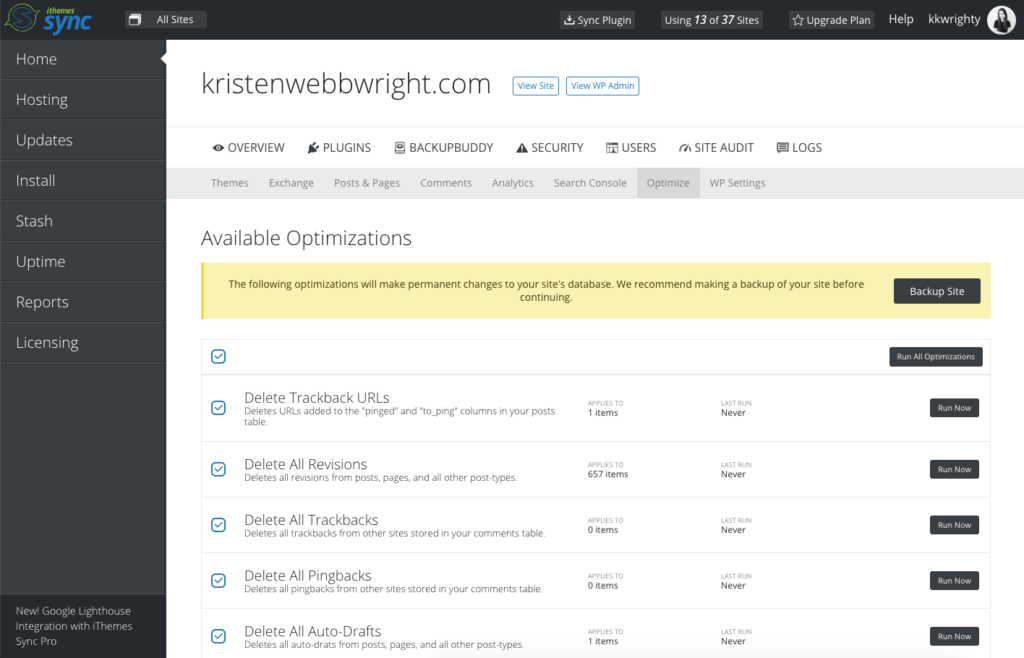
Hier sind einige der WordPress-Datenbankoptimierungen, die von iThemes Sync durchgeführt werden. Sie können alle diese zum Ausführen auswählen und iThemes Sync wird die unnötige Aufblähung von Ihrer Website löschen.
- Trackback-URLs löschen – Löscht URLs , die den Spalten „pinged“ und „to_ping“ in Ihrer Posts-Tabelle hinzugefügt wurden.
- Alle Revisionen löschen – Löscht alle Revisionen von Beiträgen, Seiten und allen anderen Beitragstypen.
- Alle Trackbacks löschen – Löscht alle Trackbacks von anderen Websites, die in Ihrer Kommentartabelle gespeichert sind.
- Alle Pingbacks löschen – Löscht alle Pingbacks von anderen Websites, die in Ihrer Kommentartabelle gespeichert sind.
- Alle Auto-Entwürfe löschen – Löscht alle Auto-Entwürfe aus Posts, Seiten und allen anderen Post-Typen.
- Alle aus dem Papierkorb gelöschten Elemente löschen – Löscht alle Posts, Seiten, Menüs und alle anderen Post-Typen, die in den Papierkorb verschoben, aber noch nicht gelöscht wurden.
- Nicht genehmigte Kommentare löschen – Löscht alle Kommentare, die auf ihre Genehmigung warten.
- Im Papierkorb abgelegte Kommentare löschen – Löscht alle im Papierkorb abgelegten Kommentare, die noch gelöscht werden müssen.
- Spam-Kommentare löschen – Löscht alle Kommentare, die als Spam markiert wurden.
- Verwaiste Kommentarmeta löschen – Löscht alle Kommentarmeta, die auf einen gelöschten Kommentar verweisen.
- Akismet-Metadaten löschen – Löscht alle Metadaten, die vom Akismet-Plugin an Kommentare angehängt wurden.
- Veraltete Übergangsoptionen löschen – Löscht alle Übergangsoptionen, die vor mehr als einer Woche abgelaufen sind.
Optimieren Sie die Datenbank über phpMyAdmin
Die erste Möglichkeit besteht darin, sich wieder bei phpMyAdmin anzumelden und auf „Datenbanken“ zu klicken. Hier wird die Datenbank aufgelistet, die Sie optimieren möchten. Auch hier sehen Sie alle Tabellen, die sich auf Ihre Website-Datenbank beziehen.
Von dort aus müssen Sie nur noch auf der Seite nach unten scrollen und auf "Alle überprüfen" klicken. Navigieren Sie dann zum Dropdown-Menü "Mit ausgewählten" und wählen Sie "Tabellen optimieren".
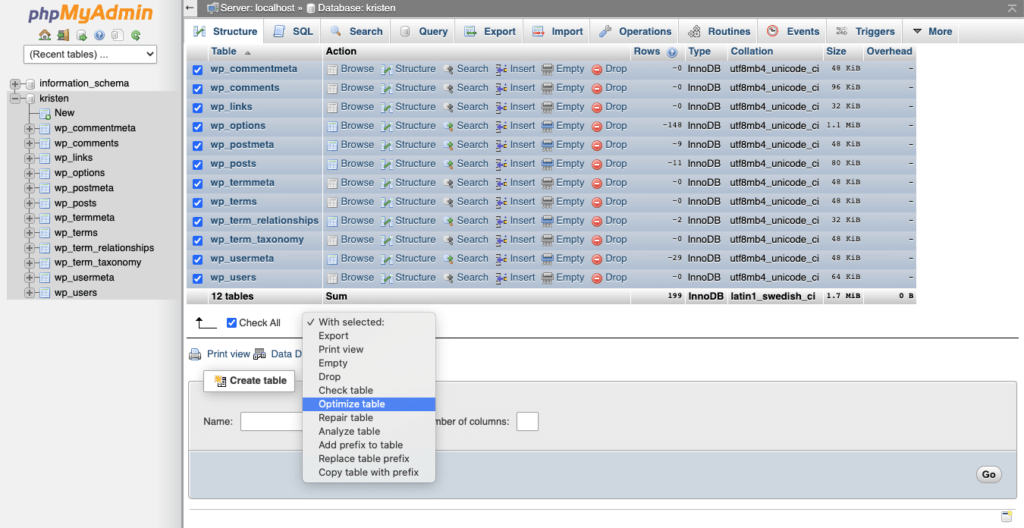
Das System optimiert nun alle Ihre ausgewählten Tabellen.
WordPress-Plugins zur Datenbankoptimierung
Wenn Sie Ihre WordPress-Datenbank lieber mit einem Plugin optimieren möchten, gibt es ein paar verschiedene, die Sie verwenden können. Dies kann eine bequemere Option für Sie sein, wenn Sie nicht gerne manuell in der Datenbank herumstöbern.
Das erste heißt WP-Optimize und ist im WordPress-Plugin-Repository zu finden.
Dieses Plugin ist für fast jeden, der eine WordPress-Datenbank verwaltet, einfach zu installieren und zu bedienen. Sie können damit auch zu jeder Tages- und Nachtzeit eine automatische Optimierung planen.
Wie sichere ich meine WordPress-Datenbank?
Wir empfehlen dringend (und wir meinen es auch nachdrücklich ), dass Sie Ihre WordPress-Datenbank immer in regelmäßigen Standardintervallen (einmal im Monat ist eine gute Idee) mit einem zuverlässigen WordPress-Backup-Plugin wie BackupBuddy sichern. (Hier sind einige weitere Tipps zu WordPress-Backup-Zeitplänen.)
Wir empfehlen insbesondere, dass Sie Ihre Datenbanken sichern, bevor Sie Site-Upgrades oder sogar Optimierungen durchführen. Auf diese Weise können Sie, wenn etwas schief geht, die Datenbank (und Ihre Website) ohne Panik wiederherstellen.
Der einfache Weg: Datenbanksicherung mit BackupBuddy
Der bei weitem einfachste Weg, Ihre WordPress-Datenbank zu sichern, ist die Verwendung des WordPress-Backup-Plugins BackupBuddy. BackupBuddy ermöglicht es Ihnen, Ihre WordPress-Website einfach zu sichern, wiederherzustellen und auf einen neuen Server oder Domainnamen zu migrieren.
Nachdem Sie das BackupBuddy-Plugin heruntergeladen und installiert haben, führt es Sie Schritt für Schritt durch den Prozess der Sicherung Ihrer Site und Datenbank auf eine für jeden Anfänger leicht verständliche Weise.
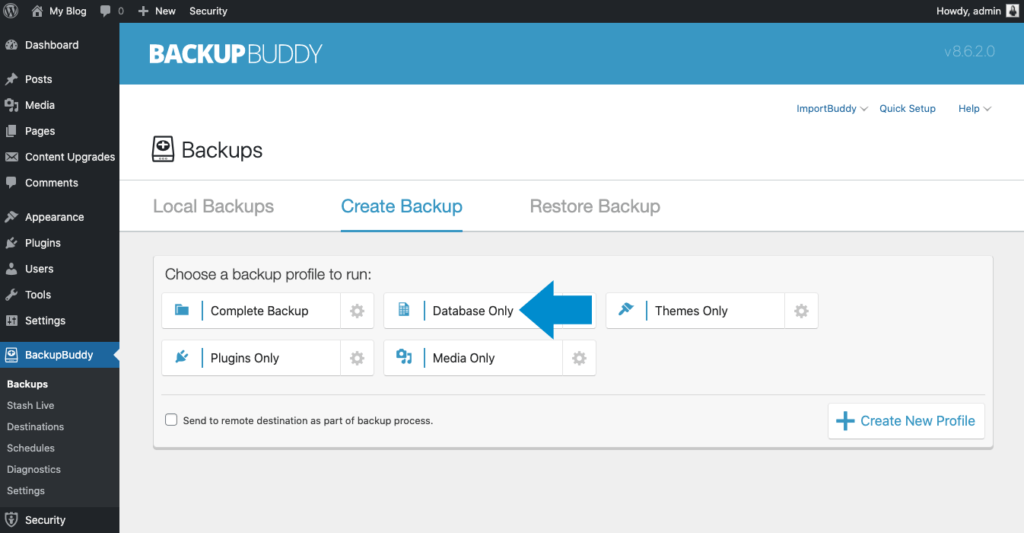
BackupBuddy ist ein leistungsstarkes Plugin, das sich perfekt für die regelmäßige Sicherung Ihrer Datenbank eignet. Tatsächlich führt es 5 Arten von WordPress-Backups durch.
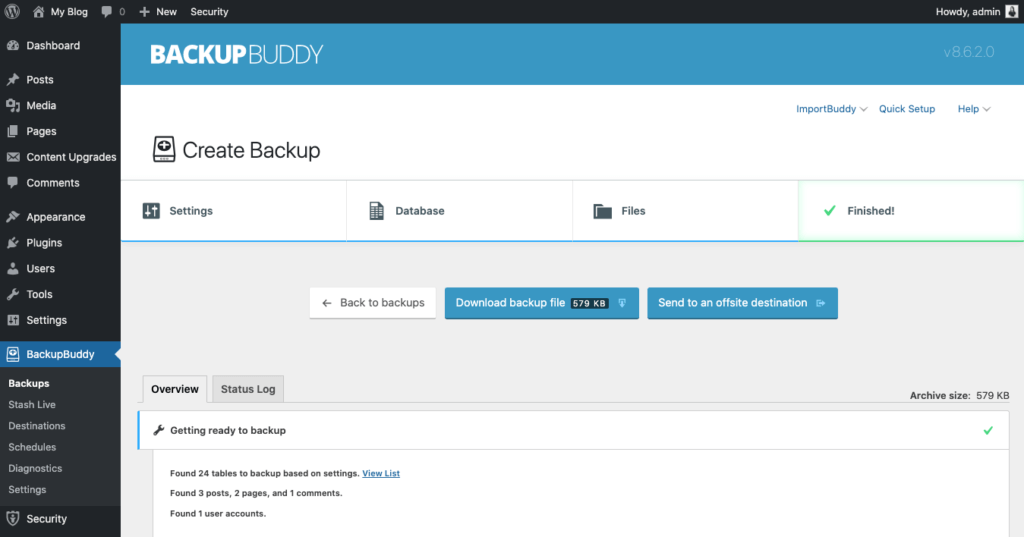
Die manuelle Methode: Datenbanksicherung über phpMyAdmin
Aber wenn Sie den Job lieber manuell angehen möchten, können Sie das auch tun. Als erstes müssen Sie sich auf Ihrem Server bei phpMyAdmin anmelden. Wählen Sie im Fenster auf der linken Seite Ihres Bildschirms die WordPress-Datenbank aus, die Sie sichern möchten.
Das Fenster auf der rechten Seite zeigt alle Tabellen an, die sich in der WordPress-Datenbank befinden. Sie sollten auf die Registerkarte "Exportieren" im oberen Bereich der Registerkarten klicken.
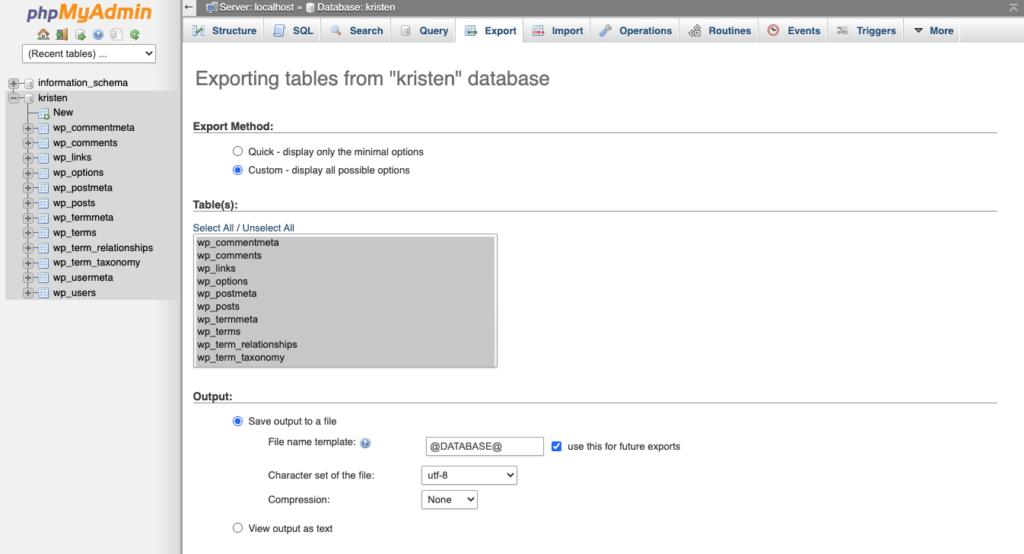
Wählen Sie die Option „Schnell“ und klicken Sie dann auf „Los“. Sie werden dann aufgefordert, eine Datei herunterzuladen.
Speichern Sie diese Datei auf Ihrem Computer. Wenn die Datenbank groß ist, kann der Download einige Augenblicke dauern.
Sie können auch die benutzerdefinierte Backup-Option auswählen, wenn Sie das Standardverhalten ändern möchten. Wählen Sie im obigen Schritt die Option „Benutzerdefiniert“ anstelle der Option „Schnell“. Von dort aus werden Ihnen detaillierte Optionen angezeigt.
Im Tabellenbereich können Sie aus allen verschiedenen Tabellen in der Datenbank auswählen. Wenn andere Programme die Datenbank verwenden, wählen Sie nur die Tabellen aus, die Ihrer WordPress-Installation entsprechen. Sie beginnen mit „wp_“ oder einem „table_prefix“, das Sie bereits in Ihrer Datei „wp-config.php“ angegeben haben.
Wenn Sie nur WordPress installiert haben, lassen Sie es wie es ist oder klicken Sie auf „Alle auswählen“, wenn die Auswahl geändert wurde. Wählen Sie im Abschnitt Ausgabe „gzipped“ oder „zipped“ aus dem Komprimierungsfeld. Dadurch können Sie die Daten beim Herunterladen komprimieren.
Stellen Sie im Abschnitt Format sicher, dass Sie SQL auswählen. Dadurch wird eine Sequenz von SQL-Befehlen exportiert und nicht andere Datenformate wie CSV, die für diesen Backup-Prozess nicht funktionieren würden. Wenn Sie den formatspezifischen Abschnitt sehen, fahren Sie fort und lassen Sie die Dinge genau so, wie sie sind.
Wählen Sie im Abschnitt Objekterstellung Folgendes aus:
- Tabelle löschen
- Sicht
- Verfahren
- Funktion
- Vorfall
- Abzug
Vor der Erstellung der Zieldatenbank wird eine DROP-Anweisung aufgerufen, die alle alten vorhandenen Tabellen löscht, falls vorhanden. Danach sollten Sie den Abschnitt Datenerstellungsoptionen genau so belassen, wie er bereits ist.
Gehen Sie zum unteren Rand des Fensters und klicken Sie auf "Los". Sie werden aufgefordert, eine Datei herunterzuladen. Speichern Sie diese Datei auf Ihrem Computer. Beachten Sie, dass bei diesem Vorgang nicht alle Ihre Dateien und Ordner (wie Bilder) gesichert werden. Alle Dinge wie Blog-Posts und Benutzerkommentare wurden jedoch mit diesem manuellen Datenbanksicherungsprozess gesichert.
Wie stelle ich meine WordPress-Datenbank wieder her?
Hoffentlich müssen Sie Ihre WordPress-Datenbank nie wiederherstellen, aber wenn Sie dies tun, gibt es einige Möglichkeiten, dies zu tun.
Verwenden von BackupBuddy zum Wiederherstellen Ihrer WordPress-Datenbank
Hoffentlich hast du das BackupBuddy-Plugin bereits heruntergeladen und installiert, um deine WordPress-Datenbank zu sichern. Wenn Sie dies getan haben, können Sie Ihre Datenbank innerhalb des Plugins wiederherstellen.
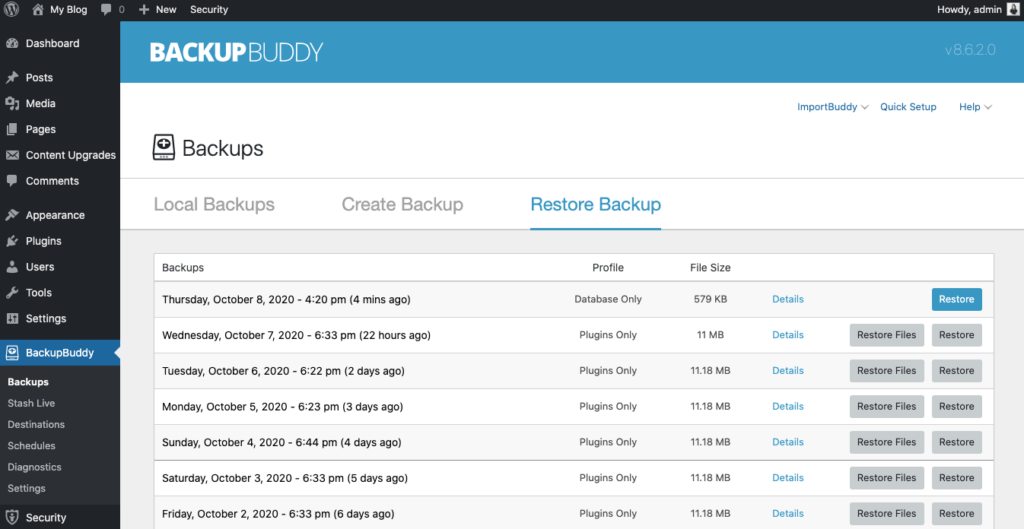
Navigieren Sie innerhalb des Plugins zur Seite Backups und dann zur Registerkarte Backup wiederherstellen. Verwenden Sie die Schaltfläche rechts neben der Datenbanksicherung, um Ihre Datenbank wiederherzustellen.
Sie können dann zusehen, wie BackupBuddy die Datenbank auf die in der Sicherung enthaltene Version wiederherstellt.
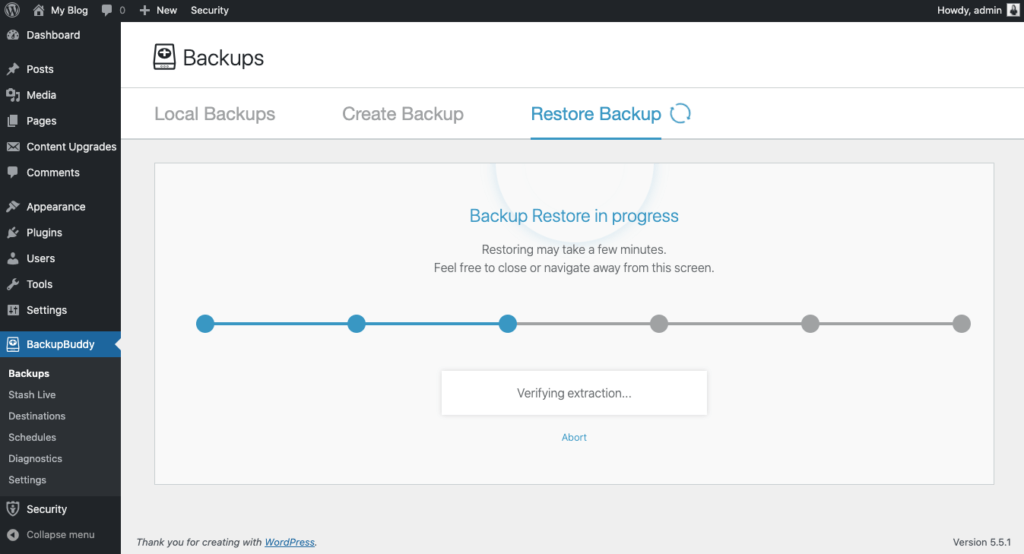
Wiederherstellen über phpMyAdmin
If you'd like to take the more difficult route, you can again use phpMyAdmin (are you seeing a trend here between phpMyAdmin and your WordPress database?) to accomplish the task.
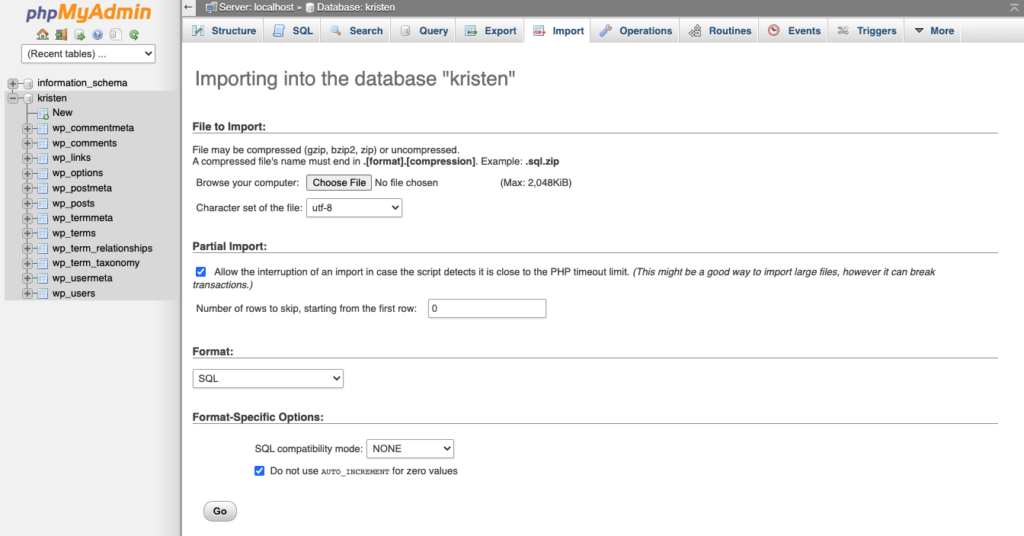
Here are the steps to take:
- Login to the phpMyAdmin platform.
- Click on “Databases” and select the database you'll be importing data into.
- You'll see either a screen telling you that no tables exist or a list of tables that are already inside the database. This will depend on how you have things set up.
- Click on the “Import” tab near the top of your screen.
- On this screen, click on “Browse” to find the database backup file that you stored on your computer.
- Double check that SQL is selected in the drop-down menu titled “Format.”
- Click “Go.”
Now feel free to grab a coffee or a hot tea because this will take a while. When the process is complete you'll see a screen proclaiming success.
What Is the WordPress Database? You Now Know a Lot More Than Most
Although you may not have been aware, your WordPress site is much more complicated than it appears. There's a ton happening behind the scenes that makes WordPress function the way it does. This is true for all WordPress sites, whether they're large corporate sites or tiny personal blogs.
Hopefully, you now know a lot more about the WordPress database, including how to create one, access it, repair it, back it up or optimize it like a professional.
Knowing this detailed information about the WordPress database puts you in a position of knowing a lot more than most WordPress users. And while it may take a while to get comfortable working with the WordPress database, you'll now be much more confident than you were before.
Holen Sie sich BackupBuddy, das 3-in-1-WordPress-Backup-Plugin
Holen Sie sich noch heute BackupBuddy, das ursprüngliche 3-in-1-WordPress-Backup-Plugin. Einfaches Sichern, Wiederherstellen und Verschieben einer WordPress-Site auf einen neuen Host oder Server … in einem Plugin!
Holen Sie sich jetzt BackupBuddy
Kristen schreibt seit 2011 Tutorials, um WordPress-Benutzern zu helfen. Normalerweise arbeitet sie an neuen Artikeln für den iThemes-Blog oder entwickelt Ressourcen für #WPprosper. Außerhalb der Arbeit schreibt Kristen gerne Tagebuch (sie hat zwei Bücher geschrieben!), wandert und zeltet, kocht und erlebt tägliche Abenteuer mit ihrer Familie, in der Hoffnung, ein präsenteres Leben zu führen.